PADAUK MCU 工具
本页介绍了设置和使用 PADAUK MCU 编程器 PDK5S-P-003 与 Jacdac 模块配合使用的一种方法。 该装置可从 LCSC 获得; 如果没有显示有库存,则可能需要联系 LCSC 了解库存情况。
设置编程器

在 Padauk PDK5S-P-003 编程器底部的盖子下,确保除了 JP2 之外没有安装任何跳线。 JP2 的所有八个位置均应安装跳线。 这意味着编程器的配置使得标准 16 引脚 MCU 封装可以安装在 ZIF 插座的顶部。
设置编程环境
安装 IDE(不是“编写器”)。 您必须授予权限才能继续安装。 忽略任何向 FAE 发送信息的请求。
通过 USB 将编程器连接到您的 PC,并确保其已通电并打开。
将 Padauk 项目加载到 IDE 中

Jacdac 设备通过 3 线电缆和 PCB 边缘连接器连接。
获取 Jacdac 的示例 PADAUK 项目之一。 然后按照下列步骤操作:
启动 PADAUK 应用程序“FPPA IDE”。 忽略任何向 FAE 发送信息的请求。
文件 -> 打开项目...并打开相关的 .PDK 文件。 (不要使用文件 -> 打开...)
对代码进行任何必要的编辑; 特别是在构建 Jacdac 项目时,如果您想要自动生成序列号,请确保将 RELEASE 定义为 1(见下文)。
执行 -> 构建(或 F7)。 对于 Jacdac 项目,您可能会收到错误报告“代码重叠”和“堆栈的计算可能错误”,但您可以忽略这些。
执行 -> 烧录器(烧录器必须已连接并上电。IDE 可能会自动更新其固件。)
加载文件...并选择您之前打开和编译的相同.PDK 文件。 (如果编程器未连接/开机,则“加载文件...”将不会执行任何操作。IDE 可能会自动更新其固件。如果对话框中出现任何红色文本,则可能无法正常工作。)
转换...(如果第一次不起作用,请再次单击它。)
打包...并打开相同的 .PDK 文件。 您的项目的正确部分应该显示在“IC”字段中; 对于 Jacdac 模块,这很可能是 PFS122。 如果没有,请输入正确的零件号。
选择 [x] 机载程序。 这应该会更改右侧的引脚映射,以便只有引脚 1、3、4、13 和 16 为“红色”。
确保封装设置为 S16A。
选择 [确定] 并保存新的 .PDK 文件(该文件的文件名与之前的文件名相同,但附加了 _S16A)。
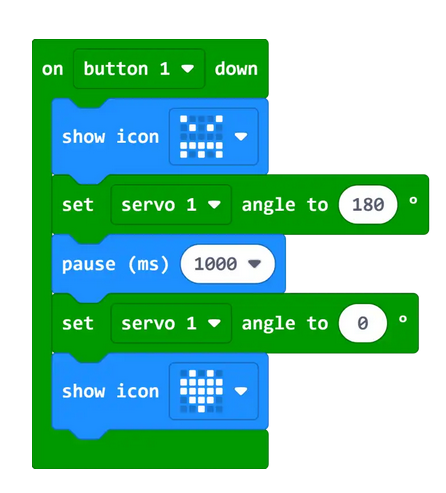
编码 使用 MakeCode、.NET、Python 等编写应用程序 客户端编程
这已经设置了编程器,可以进行编程了。
对 MCU 进行编程
设备脚本
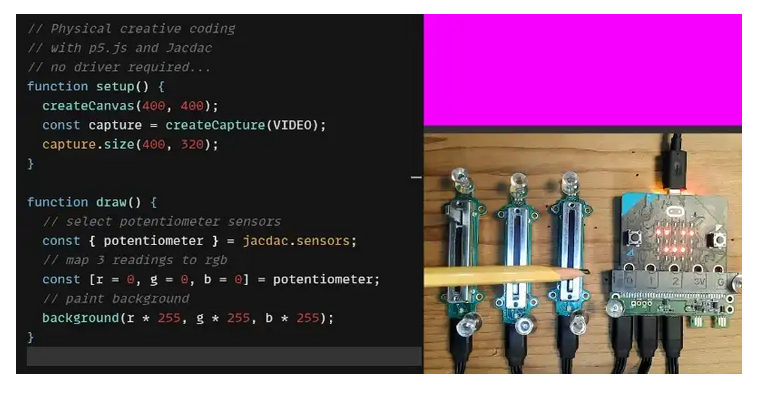

将编程器的正确引脚连接到 Jacdac 模块上的编程接头/测试点 - 编程器上的显示屏会显示是否已连接。
然后按下编程器上的按钮进行编程,并观察编程器显示屏以监控编程进度。 完成后,您可以断开连接,程序员会将状态更新为“删除”。 要对另一个模块进行编程,只需连接它并再次按下按钮即可; 从此时起,无需在 IDE 中执行任何操作。
为 Jacdac 模块生成滚动唯一 ID
所有 Jacdac 设备都必须编程有一个唯一的 ID。 由于低端 PADAUK 处理器在制造时没有编入唯一的 ID,并且无法生成 ID 并在首次启动时对其进行自编程,因此它们必须与固件同时编入唯一的 ID 已加载。
Jacdac 项目使用名为 genid(位于 genid/dist/ 文件夹中)的 PC 可执行文件来生成滚动 ID。 为了工作,可能需要将 genid 复制到 .PRJ 文件所在的文件夹中。 只要项目包含以下行
#定义版本1
Padauk 的程序编写器应用程序将在每次编程新模块时自动使用 genid,并将当前编程会话中生成和使用的 ID 存储在同一文件夹中名为rolling 的文件中。

















